KEUANGAN
Cara Ganti PIN dan Password BTN Mobile Banking Tanpa Ke Kantor Cabang
Berikut cara menganti PIN dan password aplikasi BTN Mobile, mobile banking dari Bank Tabungan Negara, praktis tanpa ke kantor cabang.
TRIBUNBATAM.id - Simak cara ganti PIN dan password BTN Mobile Banking tanpa harus ke kantor cabang.
Cara ganti PIN dan password BTN Mobile Banking dapat dilakukan di mana saja.
Tanpa harus ke kantor cabang, nasabah dan pengguna BTN Mobile Banking dapat mengganti PIN dan password BTN Mobile Banking secara online.
Penggunaan mobile banking tak membuat nasabah perbankan akan terlepas dari gangguan keamanan.
Termasuk dengan nasabah Bank Tabungan Negara (BTN) yang menggunakan BTN Mobile Banking.
Baca juga: Cara Top Up Saldo Gopay dan OVO Lewat BTN Mobile, Cashback 20 Persen Tanpa Syarat
Nasabah BTN dihimbau untuk melakukan pembaruan PIN dan password BTN Mobile Banking secara berkala.
PIN BTN Mobile Banking terdiri 6 angka unik yang digunakan untuk mengonfirmasi transaksi digital.
Sementara sassword BTN Mobile Banking terdiri dari minimal 8 karakter kombinasi huruf dan angka unik yang digunakan untuk mengakses fitur-fitur di dalam aplikasi.
Penggantian PIN dan password BTN Mobile Banking perlu dilakukan secara berkala agar nasabah terhindar dari kejahatan bertransaksi.
Jika nasabah ingin melakukan penggantian PIN dan password BTN Mobile Banking, cara yang dapat digunakan terbilang mudah.
Nasabah bahkan tak perlu ke luar rumah untuk mendatangi kantor cabang.
Nasabah hanya perlu memiliki jaringan internet yang stabil dan aplikasi BTN Mobile Banking.
Berikut Tribunbatam.id sajikan cara mengganti PIN dan Password BTN Mobile Banking.
Cara Ganti PIN BTN Mobile Banking
- Buka aplikasi BTN Mobile Banking
- Login menggunakan password BTN Mobile Banking
- Pilih layanan Nasabah
- Pilih Ubah PIN
- Masukkan PIN lama
- Masukkan PIN Baru
- Konfirmasi PIN Baru
- Klik Kirim
- Proses ganti PIN telah berhasil, klik Ok
- PIN BTN Mobile Banking yang baru bisa digunakan untuk bertransaksi.
Baca juga: Cara Praktis Top Up Saldo OVO Pakai BTN Mobile Banking Tanpa Harus ke ATM
Cara Ganti Password BTN Mobile Banking
- Buka aplikasi BTN Mobile Banking
- Klik Pengaturan
- Klik Ubah Password
- Masukkan password lama
- Masukkan password baru
- Konfirmasi password baru
- Klik Kirim
- Proses ganti password telah berhasil, klik Ok
- Coba login dengan password baru
- Jika berhasil, password baru sudah bisa digunakan.
(Tribunbatam.id/Cahyanti Nawangsari)
Baca juga Berita TribunBatam.id lainnya di Google News
| Cek Tabel Pinjaman KUR BRI Rp 10 Juta hingga Rp 50 Juta dengan Tenor 36 Bulan - 48 Bulan |

|
|---|
| Tabel KUR Mandiri per September 2025, Ini Syarat dan Cicilan yang Wajib Dibayarkan |

|
|---|
| Tabel KUR BNI Plafon Pinjaman Rp 200 Juta Hingga Rp 500 Juta Tenor 5 Tahun, Ini Langkah Pengajuannya |

|
|---|
| Bisa Ajukan KUR BRI dari Rumah, Ini Langkah dan Syarat Mengajukan KUR BRI 2025 |

|
|---|
| Cara Cetak Mutasi di BYOND by BSI Secara Praktis, Cek Riwayat Aliran Uang Pribadi |

|
|---|

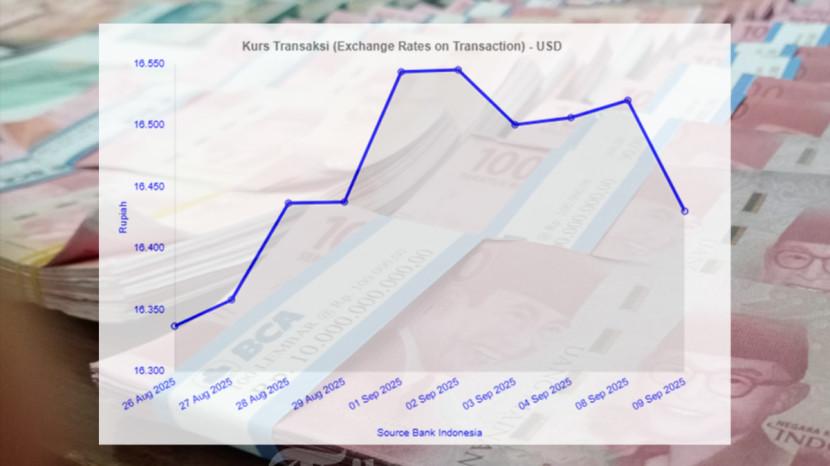












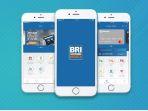

Isi komentar sepenuhnya adalah tanggung jawab pengguna dan diatur dalam UU ITE.